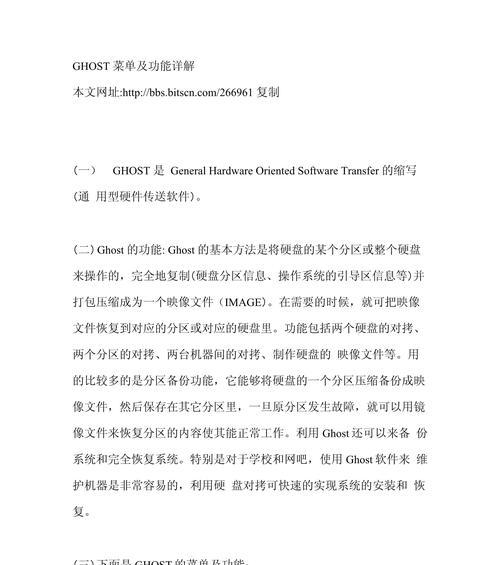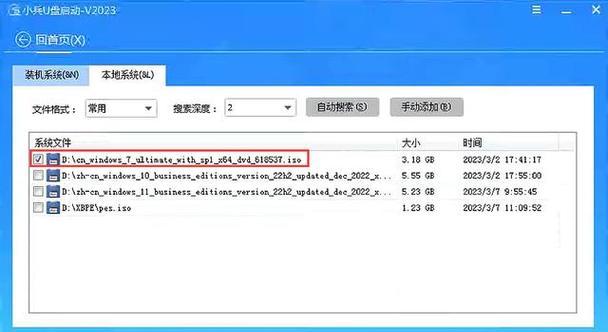随着电脑使用的普及,我们经常会遇到各种系统问题,如蓝屏、系统崩溃等。而创建一张Win10启动盘将帮助我们轻松解决这些问题。本文将详细介绍如何使用Win10启动盘以及注意事项。

文章目录:
1.确定所需材料及准备工作

在制作Win10启动盘之前,我们需要准备一台已安装Windows系统的电脑、一个可用的USB闪存驱动器(至少8GB)以及一个Win10镜像文件。确保电脑处于稳定状态,并备份重要数据。
2.下载并安装Win10镜像文件
在官方网站上下载最新版本的Win10镜像文件,并在电脑上进行安装。确保选择与电脑系统相匹配的版本,并遵循安装过程中的指示操作。
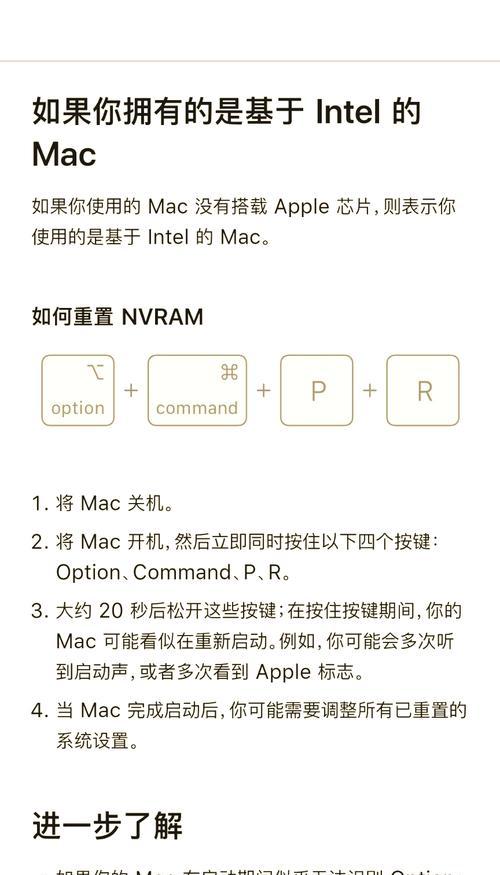
3.准备USB闪存驱动器
将USB闪存驱动器插入电脑的USB接口,并确保其没有重要数据。请注意,制作启动盘时将会格式化该驱动器,因此请提前备份其中的重要文件。
4.打开Win10启动盘制作工具
在电脑上下载并安装一个可信赖的Win10启动盘制作工具,例如Rufus。安装完成后,打开该工具并准备进行下一步操作。
5.选择Win10镜像文件
在制作工具中,选择已下载的Win10镜像文件,并确保选择了正确的版本和语言。如果有多个镜像文件,选择与你要安装的系统版本相对应的文件。
6.配置启动盘设置
在制作工具中,配置启动盘设置,如选择使用MBR或GPT分区格式、文件系统以及集群大小。默认设置通常是可以的,但你也可以根据需要进行调整。
7.制作Win10启动盘
点击制作按钮后,制作工具将开始将Win10镜像文件写入USB闪存驱动器。这个过程可能需要一些时间,请耐心等待并不要中断。
8.完成制作过程
当制作工具显示制作完成时,你就成功创建了Win10启动盘。确保安全地弹出USB闪存驱动器,并妥善保管。
9.使用Win10启动盘
在遇到系统问题时,将Win10启动盘插入需要修复的电脑的USB接口。启动电脑时按下相应的键进入启动菜单,选择从USB启动,并按照提示进行操作。
10.修复系统问题
使用Win10启动盘启动电脑后,你将进入Win10PE环境,可以执行诸如重装系统、修复引导问题、还原备份等操作,以解决各种系统问题。
11.注意事项备份重要数据
在使用Win10启动盘进行系统修复之前,务必提前备份重要数据。某些修复操作可能会导致数据丢失或覆盖,为了避免不必要的损失,谨慎行事。
12.注意事项选择正确的镜像文件
在制作Win10启动盘时,务必选择与需要安装或修复的系统版本相对应的镜像文件。使用不匹配的镜像文件可能导致启动盘无法正常工作。
13.注意事项小心格式化驱动器
在制作Win10启动盘时,制作工具将会格式化USB闪存驱动器。请确保该驱动器中没有重要数据,或提前备份重要文件,以免丢失。
14.注意事项选择可靠的制作工具
选择可信赖的Win10启动盘制作工具非常重要。确保下载和使用正版软件,并查阅相关用户评价,避免使用不安全或不可靠的工具。
15.
通过本文的介绍,我们了解了如何使用Win10启动盘来解决系统问题。制作Win10启动盘并不复杂,但在操作过程中需谨慎。希望本文能帮助你轻松应对各种系统问题,并提高电脑的使用体验。